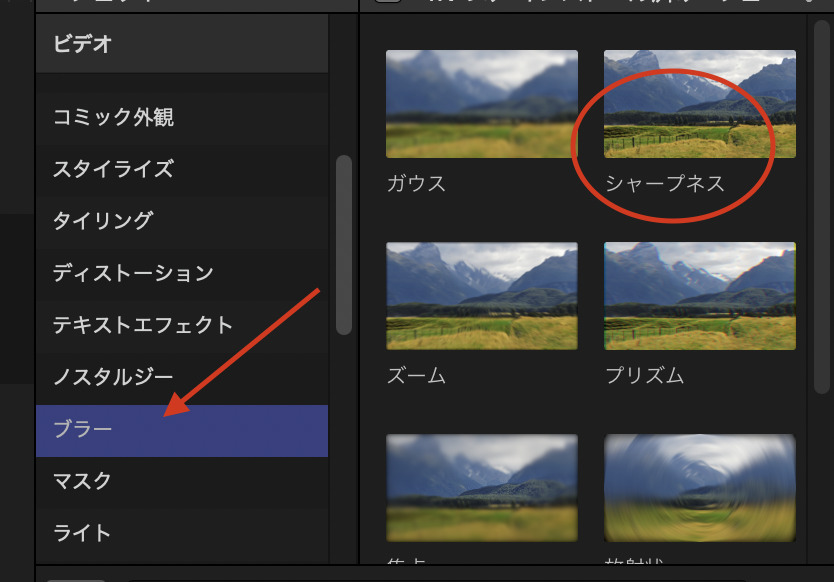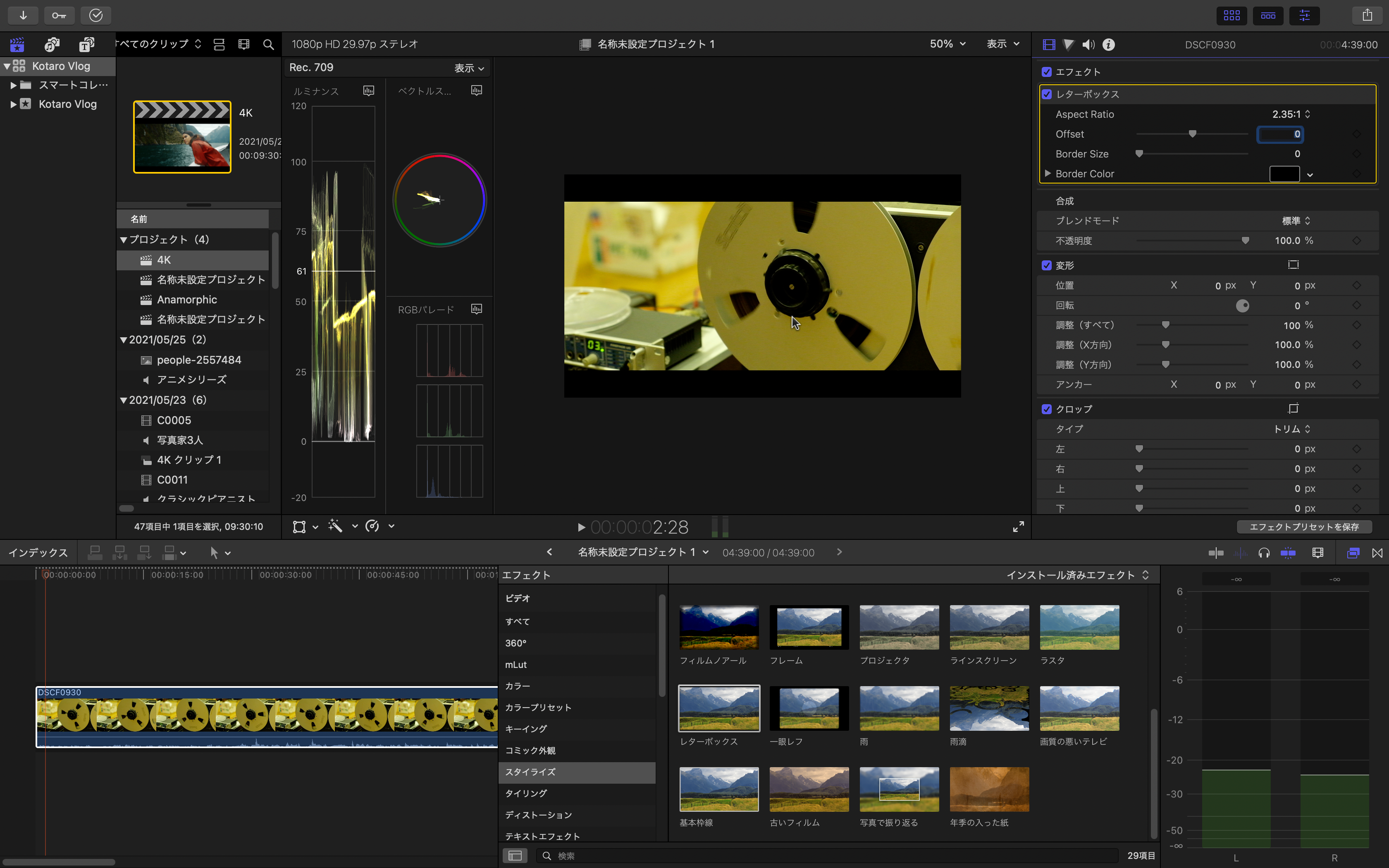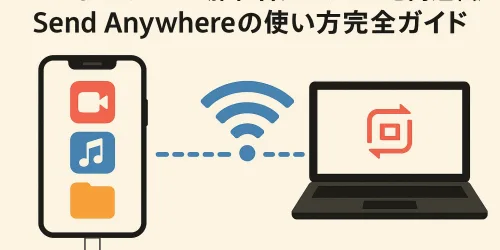Final Cut Pro 備忘録 インスタ用動画の作り方
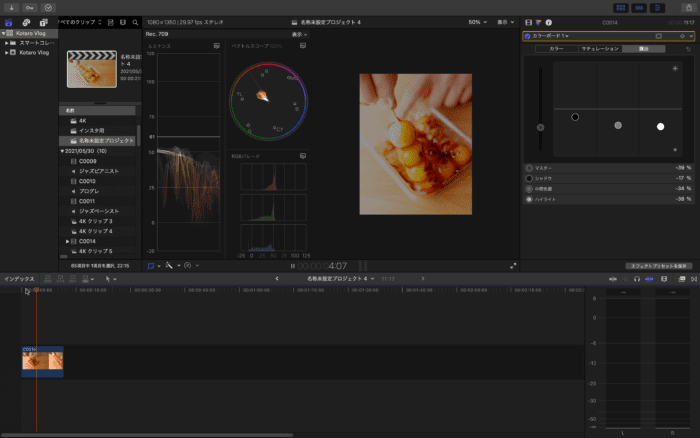
現在はスマートフォンでの動画編集が一般的だと思いますが、Macで編集する場合に備えてメモしておいてください。

簡易紹介:こうたろう
1986年生まれ
音大卒業後日本、スウェーデン、ドイツにて音楽活動
その後金田式DC録音のスタジオに弟子入り
写真・映像スタジオで音響担当を経験しながら本格的な写真技術を学ぶ
現在はヒーリングサウンド専門ブランドであるCuranz Soundsのピアニストとして、また音響エンジニア、フォトグラファーとマルチメディアクリエーターとして活動中
当記事ではフォトグラファーとしての知識とスキルをシェアしていきます
基本はクロップ
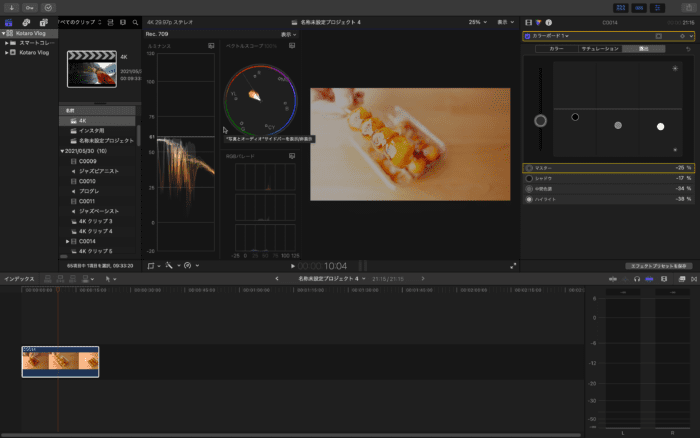
プロジェクトの設定でインスタ用のアスペクト比を設定する方法もありますが、そうすると元動画のアスペクト比はキープされたままそれ以外の部分を黒帯で覆うことになります。
なので一旦通常のプロジェクトを作成したのちに切り取る方法がベスト。
プロジェクト名をクリックすると右上の方に「変更」というボタンが出てきますので、押します。
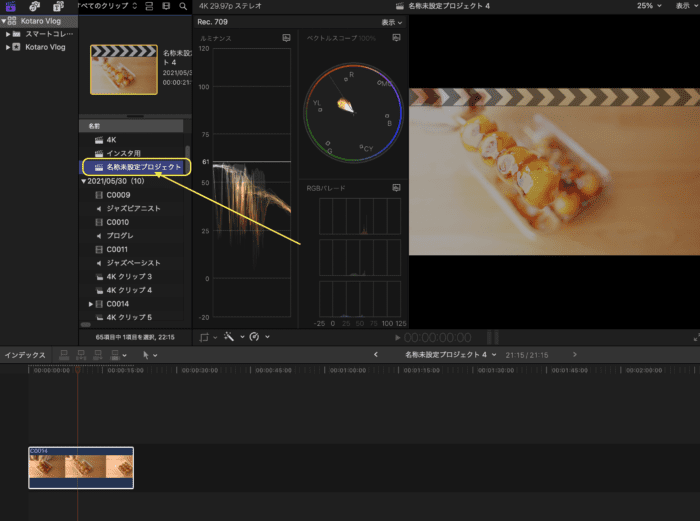
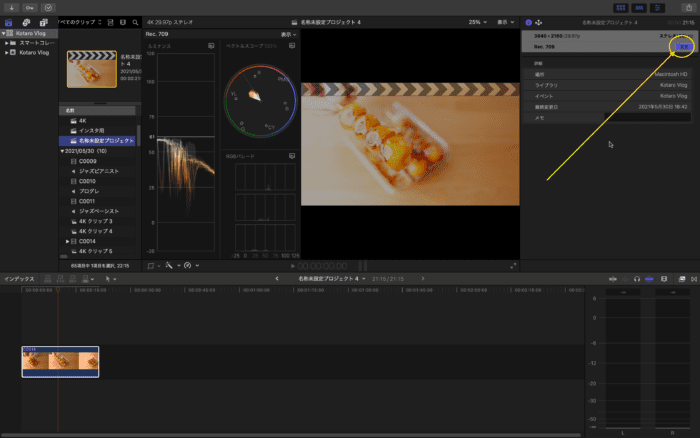
するとプロジェクト設定の変更箇所が現れますので、現在のビデオ設定からカスタムを選択。
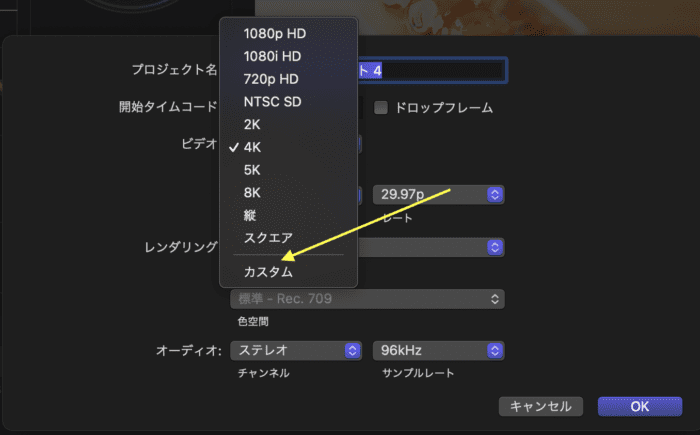
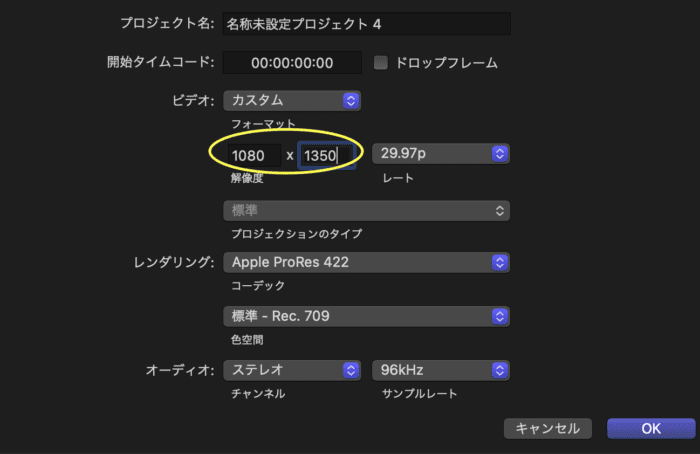
フォーマットを1080 × 1350に変更してください。
それでOKボタン!
そこから全体の画面に戻り、クロップを開始します。
このボタンを押して、クロップする範囲の選択画面を出します。
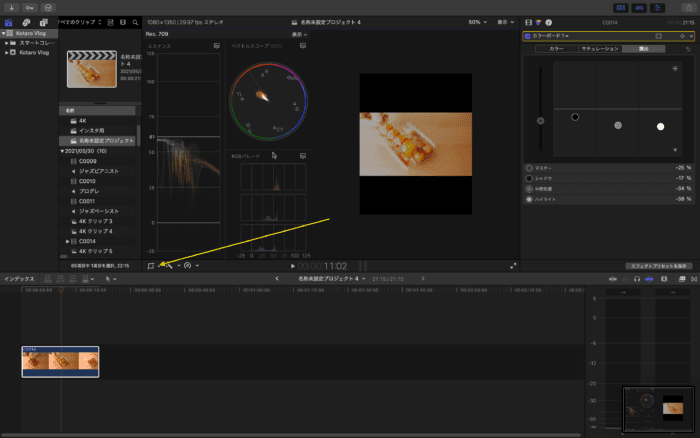
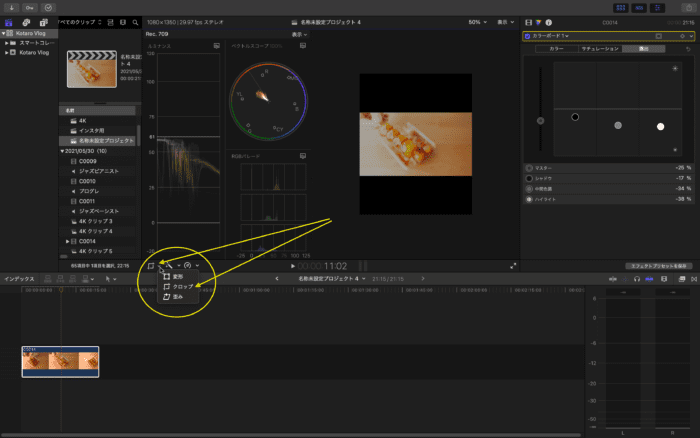
するとこのようにドラッグ&ドロップで範囲を選択できるようになります。
自分が写したい範囲を選択。
そのまま再生すると、クロップ後の映像で再生されます。
位置を変更したい場合は停止ボタンを押せば再び選択画面に自動的に切り替わります。
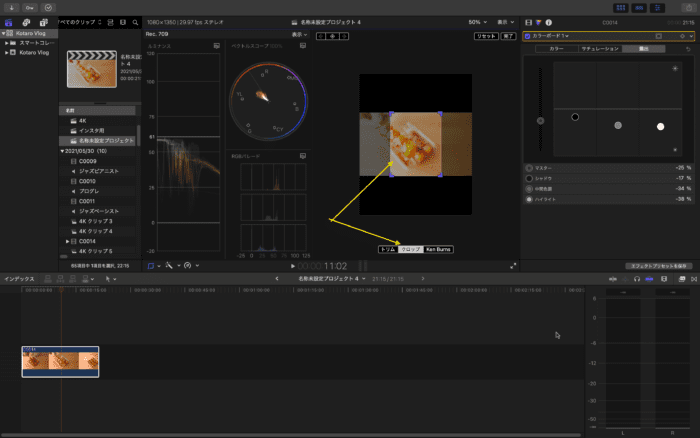
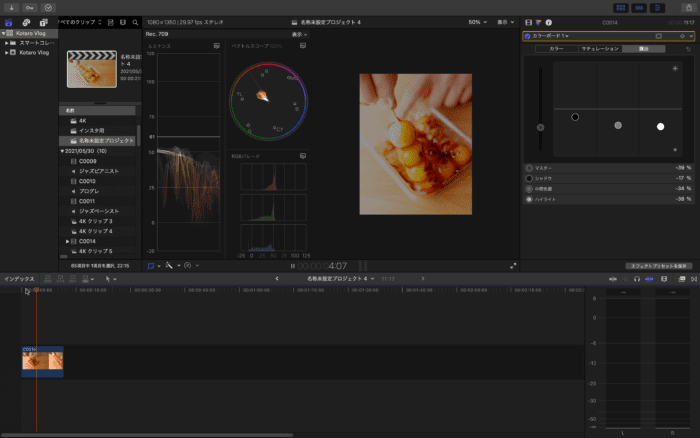
今回は12秒で書き出してドロップボックスで同期
筆者はドロップボックスのユーザーですので、スマホとの同期はドロップボックスを使います。
ファイルのやりとりができるサービスは他にも山ほどあるかと思いますのでここはなんでもいいと思います。
インスタグラムに写真をアップする場合はGoogle Chromeでデベロッパーツールを出してスマホモードにしてアップできますが、動画に関してはどうやらデベロッパーツールでもアップできない仕様のようです。
Dropboxからスマホのドライブに保存してあとはインスタグラムのアプリを起動し動画を選択するだけでOK!
写真をアップするためのGoogle Chromeでのデベロッパーツール
ちなみにChromeで写真をアップする場合はスマホ画面に変更します。
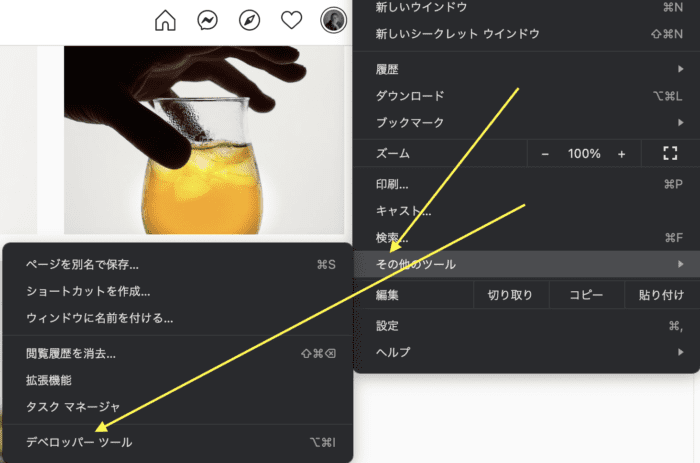
Chromeのメニューから「その他のツール」「デベロッパーツール」を選択。
するとスマホ用の画面に変わりますので一回その状態でリロード。
※リロードしないとアップロード用のボタンが出現しないようになっています。(2021年5月現在)
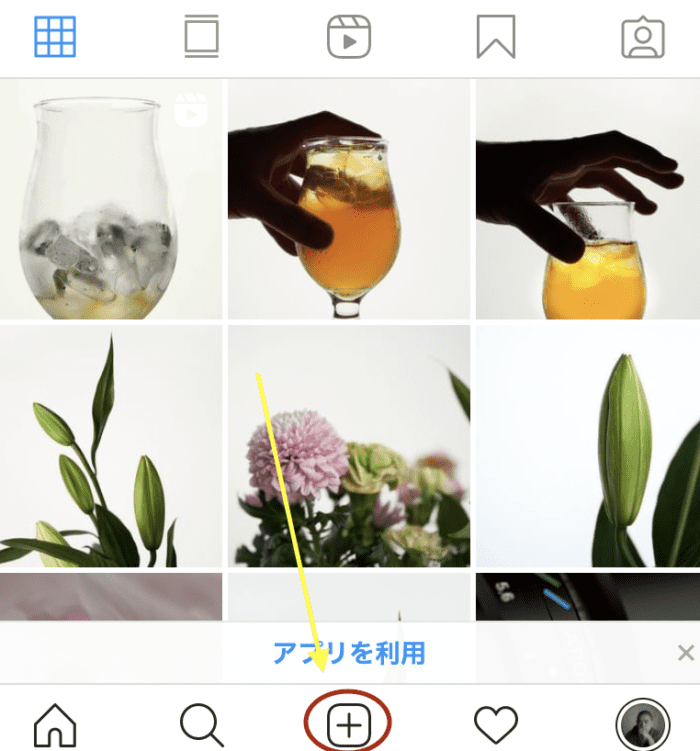
リロードするとボタンが現れますのでここから写真をアップできます。
こちらの記事もいかがですか?
カメラや映像に関する情報をまとめています!
Hasselblad (ハッセルブラッド)の歴史を徹底解説!
カメラ機材のレンタルといえばGooPassは有名ですが、メリットと合わせてデメリットや注意点などもしっかり解説!GooPass(グーパス)の評判は?問題点などのデメリットを含めて詳しく解説!カメラのサブスク月額制入れ替え放題サービス
レンズの王様カールツァイスを狙うならコンタックス時代のレンズが比較的安くておすすめ!写りは間違いなくカールツァイスです。
【フィルム作例】Carl Zeiss Planar T* 85mm F1.4 AEG
フィルム写真やりたいけど・・・現像とデータ化は大きな障壁となります。そんなときはこちらの記事で一発解決!
【注意点あり】ネットでフィルム現像 データ化までおすすめの郵送ショップ2選
Kotaro Studioのギャラリーやインスタもフォローしてね!